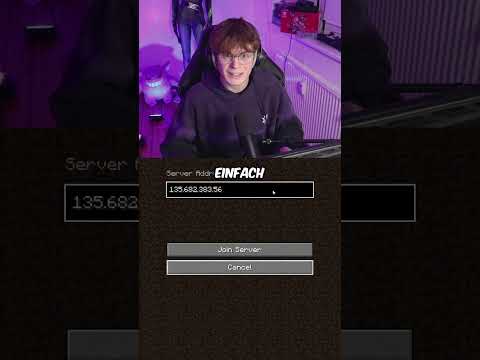Jetzt, da Sie ein WhatsApp-Benutzer sind, möchten Sie sicherlich wissen, wie Sie einen Kontakt löschen, mit dem Sie nicht über WhatsApp sprechen möchten. Keine Sorge, das Blockieren eines Kontakts macht Sie nicht zu einer asozialen Person, es geht nur darum, die Person zu meiden, mit der Sie nicht sprechen möchten.
Es gibt zwei Möglichkeiten, einen WhatsApp-Kontakt zu löschen. Die erste besteht darin, die Nummer des Kontakts aus der Kontaktliste Ihres Mobiltelefons zu löschen, und die andere besteht darin, den Kontakt in WhatsApp zu blockieren.
Schritte
Methode 1 von 2: Methode 1: Löschen Sie die Nummer Ihres Kontakts

Schritt 1. Gehen Sie zu Ihrer Kontaktliste und suchen Sie den Kontakt, den Sie löschen möchten
Lösche es.

Schritt 2. Öffnen Sie WhatsApp und gehen Sie zur Kontaktseite

Schritt 3. Wählen Sie die Option "Aktualisieren"
Der Kontakt ist in Ihrer Kontaktliste nicht mehr verfügbar.
- Es ist erwähnenswert, dass diese Methode einen negativen Punkt hat, nämlich dass Sie die Telefonnummer dieses Kontakts nicht mehr haben, was möglicherweise nicht sehr praktisch ist.
- Wenn Sie die Telefonnummer Ihres Kontakts behalten, aber dennoch aus WhatsApp löschen möchten, verwenden Sie Methode 2.
Methode 2 von 2: Methode 2: Die Telefonnummer Ihres Kontakts blockieren

Schritt 1. Öffnen Sie WhatsApp und gehen Sie zur Kontaktseite

Schritt 2. Wählen Sie den Kontakt aus, den Sie löschen möchten

Schritt 3. Wählen Sie im Optionsmenü für diesen Kontakt den Kontakt mit der Aufschrift „Mehr
- Sie sehen verschiedene Optionen, darunter "Blockieren". WhatsApp fordert Sie auf, zu bestätigen, dass Sie den Kontakt blockieren möchten, und Sie sollten dies bestätigen.
- Sobald Sie den Kontakt blockiert haben, kann die andere Person Ihr Profilfoto nicht sehen, Ihnen keine Nachrichten senden oder sehen, wann Sie das letzte Mal mit WhatsApp verbunden waren.
- Das Gute an dieser Methode ist, dass Sie Ihren Kontakt aus WhatsApp löschen können, ohne die Telefonnummer aus der Kontaktliste Ihres Telefons löschen zu müssen.